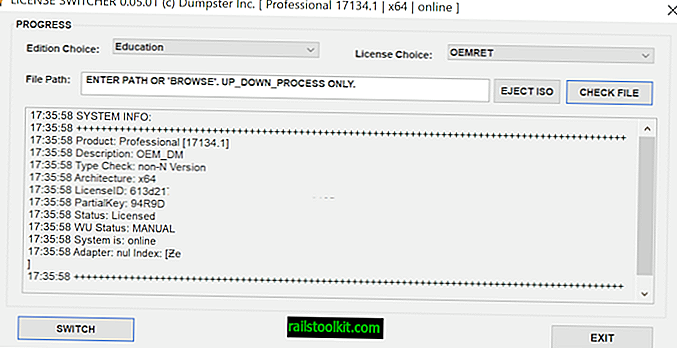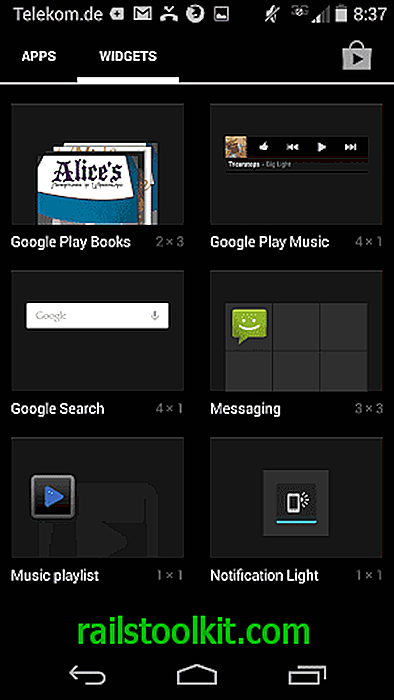Після того, як два дні тому я замінив жорсткий диск свого ноутбука на більш швидкий твердотільний накопичувач, мені довелося встановити на пристрій операційну систему, оскільки диск був порожнім.
Спочатку я вибрав Windows 7, завантажив ISO-образ із Technet, застосував інструмент завантаження Microsoft Windows 7 USB / DVD Microsoft, щоб скопіювати його на 8-гігабайтний флеш-диск та розпочав інсталяцію після цього, просто підключивши привід до одного з USB-портів комп'ютера. .
На деякий час все пішло нормально, але врешті-решт я зіткнувся з проблемою водія. Windows казав мені, що драйвер відсутній і що він не може знайти водія самостійно.
Особливо цікавим було те, що не було вказівок на те, якого драйвера очікує операційна система.
Ну, це не зовсім правильно, оскільки мені сказали, що драйвер пристрою CD / DVD відсутній. Оскільки ноутбук не постачався з оптичним приводом, він не мав великого сенсу.

Спочатку ця проблема була досить спантеличною, і я зайшов на веб-сайт Lenovo, щоб завантажити драйвери та оновлення пристрою, оскільки сподівався, що вони містять необхідні драйвери для усунення проблеми.
На сторінці перелічено безліч драйверів, і перш ніж я почав копіювати їх на Флешку, я вирішив розглянути ще одне можливе рішення.
Тоді я згадав, що Thinkpad E145 мав два USB 3.0 та один порт USB 2.0. Флеш-диск був підключений до одного з портів USB 3.0, і, можливо, через це виникли проблеми з Windows.
Я підключив флешку до порту USB 2.0 на пристрої та запустив інсталяцію ще раз. Диск знову відформатовано, дані скопійовано, а повідомлення "Вибрати драйвер для встановлення" взагалі не з’явилося.
Чи справді це було так просто?
Захоплення драйверів USB 3.0 для ПК із веб-сайту Lenovo також має вирішити цю проблему, оскільки Windows 7, мабуть, постачається без підтримки драйверів USB 3.0.
Отже, якщо ви хочете встановити Windows 7 на пристрій без порту USB 2.0, вам потрібно підібрати драйвери від виробника пристрою, щоб продовжувати встановлення.
Існують інші рішення, які користувачі опублікували протягом багатьох років, наприклад, додати драйвери USB 3.0 до інсталяційних файлів, що може бути корисно, якщо ви використовуєте копію для встановлення Windows 7 регулярно на інших пристроях.
Що з Windows 8?
Я вирішив протестувати Windows 8, щоб перевірити, чи не вдасться випустити помилку. Завантажили Windows 8.1 Pro з Technet, використовували той самий інструмент для завантаження USB / DVD Windows 7, щоб скопіювати його на флешку, щоб встановити її на ноутбук.
Виявляється, що в Windows 8 є точно така ж проблема, як у Windows 7. Операційна система відображала сповіщення про вибраний драйвер, який слід встановити під час встановлення через порт USB 3.0, в той час як налаштування проходило без проблем, коли накопичувач був підключений до порту USB 2.0.
Ви також можете завантажити драйвер USB, завантаживши його з веб-сайту виробника, щоб Windows могла його завантажити.